电脑输入法成繁体怎么办 Windows10自带输入法变成繁体如何修改
更新时间:2024-03-04 14:49:42作者:jiang
在使用电脑时,我们经常会遇到输入法变成繁体的情况,尤其是在Windows10系统中自带的输入法,有时候会让我们感到困惑。不过其实修改Windows10自带输入法为简体并不复杂。只需按照特定步骤进行设置,就可以轻松解决这个问题。接下来让我们一起来了解如何操作吧!
具体方法:
1.首先我们按着win+x按键
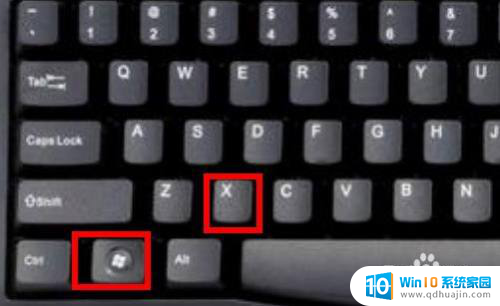
2.选择设置进去
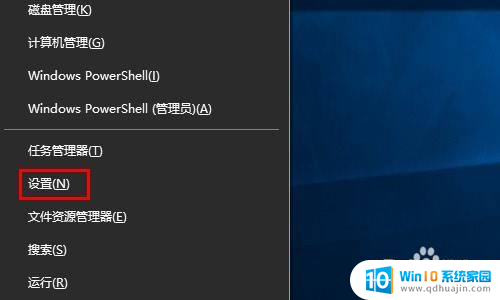
3.点击时间和语言
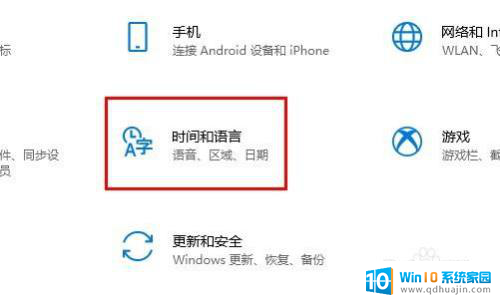
4.点击语言
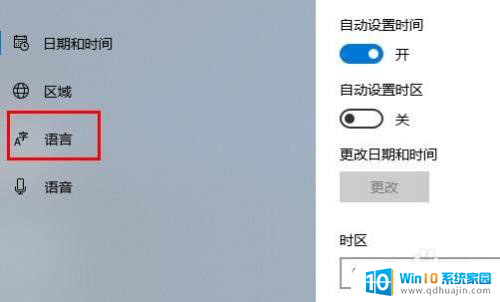
5.点击中文(中国人民共和国) 先点击一下会出来选项 在点击选项进去
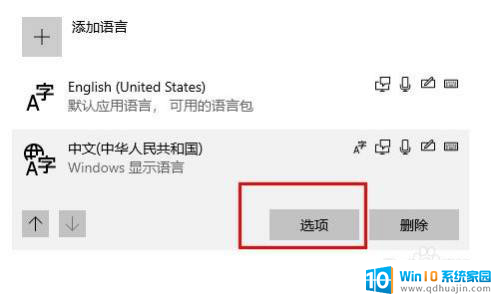
6.往下拉最底下找到 键盘下面你正在使用的输入法 点击他 选择选项进去
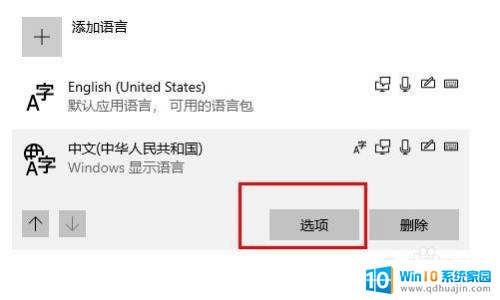
7.点击常规
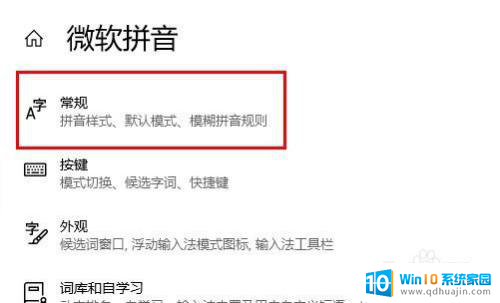
8.在 选择字符集这里下面 选择简体中文
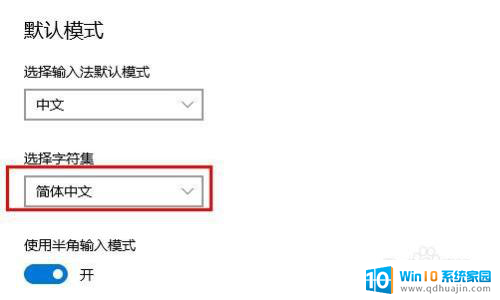
以上就是电脑输入法转换为繁体字的全部内容,如果需要的用户可以按照以上步骤进行操作,希望对大家有所帮助。





